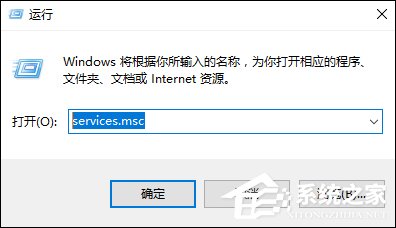相信大家在使用电脑的时候都是离不开浏览器的,我们需要通过浏览器才能下载一些文件,或者是浏览自己想要的资料。在众多浏览器中,谷歌浏览器是用户使用率最高的,它不仅浏览快速,并且比较安全稳定。不过很多用户下载安装谷歌浏览器之后发现浏览器界面全是英文的,这样的话不方便进行使用,所以想要将浏览器设置为中文,那么接下来小编就跟大家分享一下谷歌浏览器设置为中文的具体操作方法吧,感兴趣的朋友不妨一起来看看这篇方法教程,希望能帮到大家。

1.首先第一步我们打开浏览器之后点击浏览器界面右上角的三点按钮,在出现的菜单中选择Settings这个设置选项。
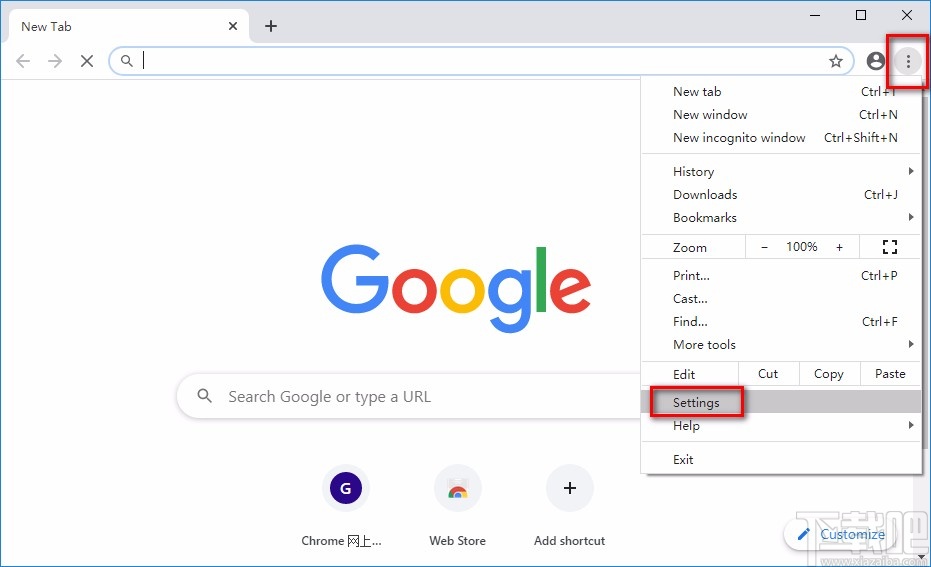
2.点击设置选项之后进入到设置界面中,我们滑动到设置界面最底部,然后选择Advanced这个高级选项并点击。
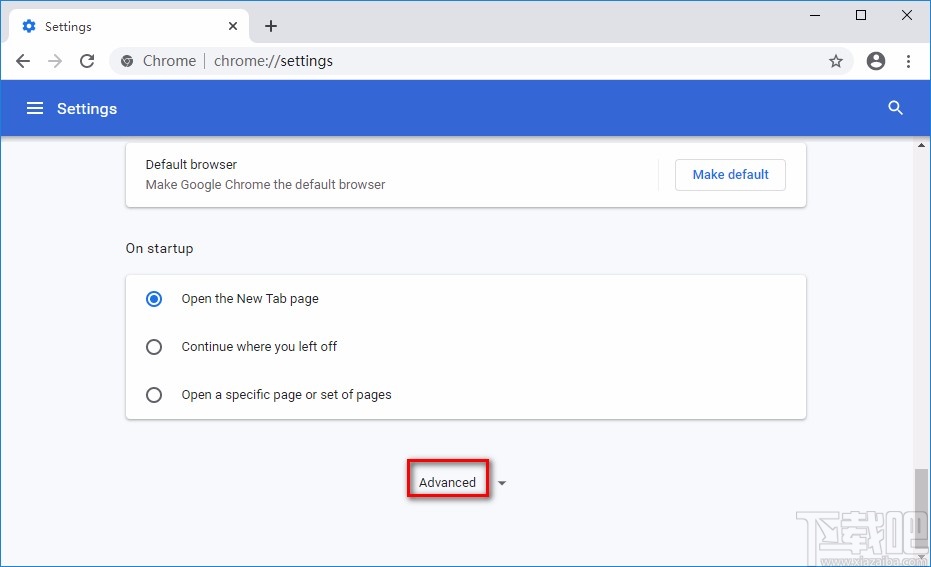
3.点击进入到高级设置界面之后找到Language这个语言设置模块,然后点击其中的Add Language这个添加语言选项。
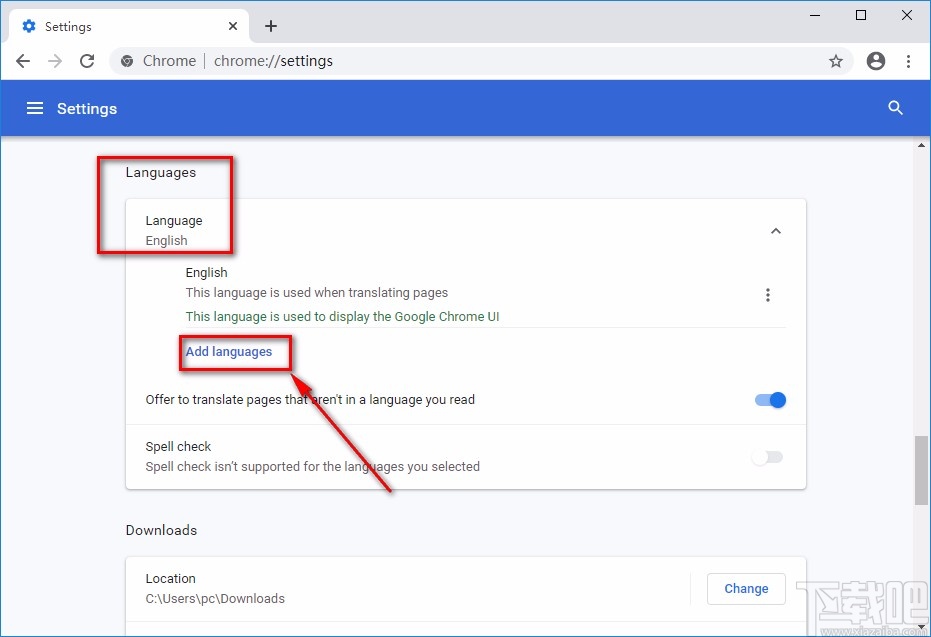
4.点击添加语言之后,在界面右上角输入中文进行搜索,然后勾选简体中文之后点击右下角的Add这个添加按钮。
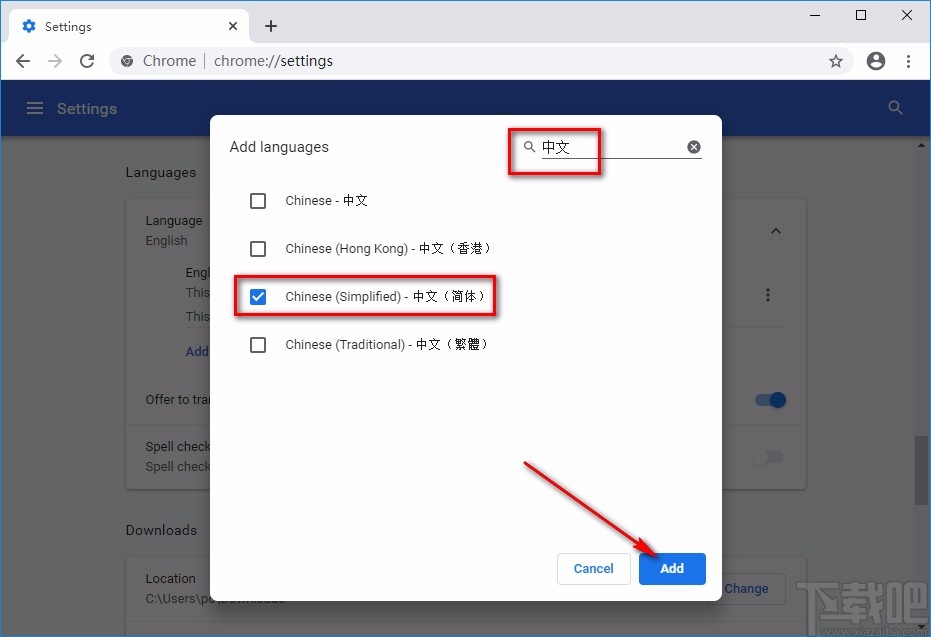
5.将简体中文语言选项添加到浏览器的语言设置模块之后,点击它右边的三点按钮,然后勾选“Display Google Chrome in this language”这个选项。

6.勾选这选项之后就将语言设置为简体中文了,此时界面还没有发生改变,需要我们点击简体中文语言选项右边的Relaunch按钮,点击这个按钮之后会重新启动浏览器。
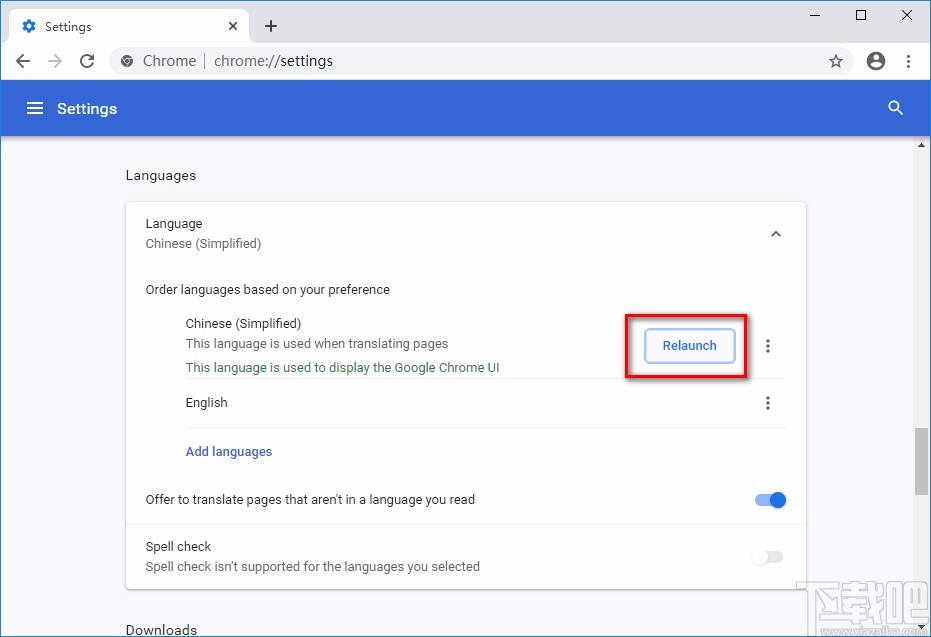
7.最后重新启动浏览器之后就可以看到界面已经全部变成中文的了,这样就成功将浏览器设置为中文了。
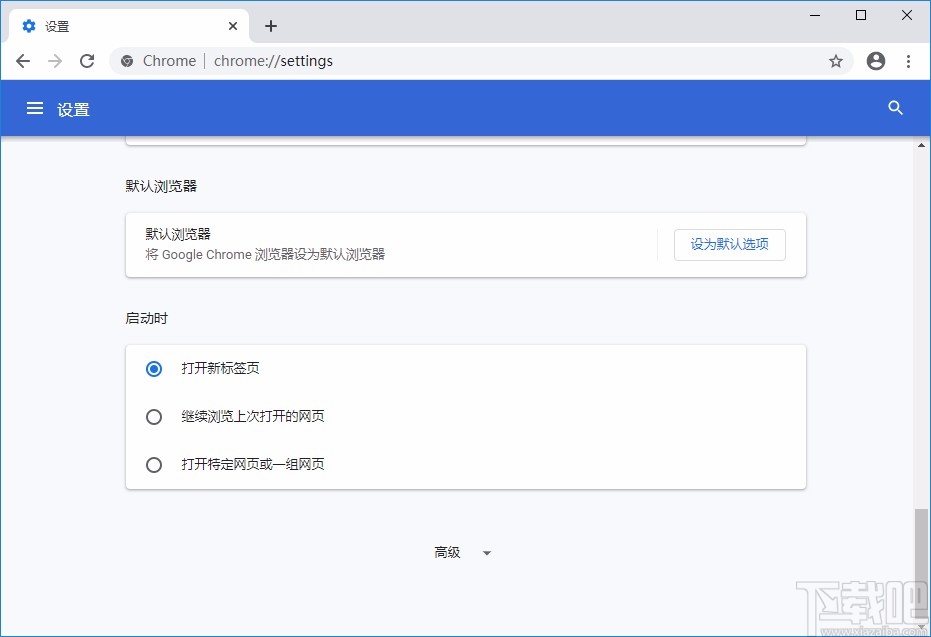
使用上述教程中的操作方法我们就可以将谷歌浏览器设置成中文的了,有需要的朋友赶紧试一试这个方法吧,希望这篇方法教程能够帮助到大家。